
- SAP Community
- Products and Technology
- Technology
- Technology Blogs by Members
- Chamando um serviço XSJS por uma aplicação SAP UI5...
- Subscribe to RSS Feed
- Mark as New
- Mark as Read
- Bookmark
- Subscribe
- Printer Friendly Page
- Report Inappropriate Content
Antes de mais nada, vamos começar explicando um pouco sobre o que consiste um arquivo “xsjs” e o que é uma aplicação “SAP UI5”. Um arquivo “xsjs” nada mais é que um Javascript que roda no servidor do Hana, já o “SAP UI5, bom eu poderia detalhar e contar toda a história do SAP “UI5” mas nosso foco no momento não é esse, porém é de suma importância conhecermos as ferramentas, linguagens e bibliotecas que vamos utilizar no desenvolvimento de qualquer aplicação, para quem deseja se aprofundar no assunto recomendo o livro de meu amigo Fabio Pagoti ,"UI5 para desenvolvedores SAP/ABAP", mas em curtas palavras podemos definir o “SAP UI5” como sendo uma biblioteca Javascript da SAP para criação de aplicações baseadas em HTML5.
Agora que conhecemos um pouco no que consiste um arquivo "xsjs" e uma aplicação “UI5” vamos criar nossa primeira aplicação SAP UI5 chamando um serviço “xsjs”.
Vamos abrir nosso Eclipse (HanaStudio) e clicar em new -> Other.

Logo em seguida abra o diretório ”SAPUI5” e escolha a opção “Application Project”.

Vamos agora dar um nome em nossa aplicação, reparem que existe um campo que se chama "Library" e dois checkedboxes, que são o "sap.ui.commons" que nada mais é que um conjunto de controles de interface gráfica próprios para desktops e o “sap.ui.m” que são um conjunto de controles de interface gráfica próprios para dispositivos móveis, em nossa aplicação vamos escolher o recurso para desenvolvimento desktop e prosseguir clicando em "next".
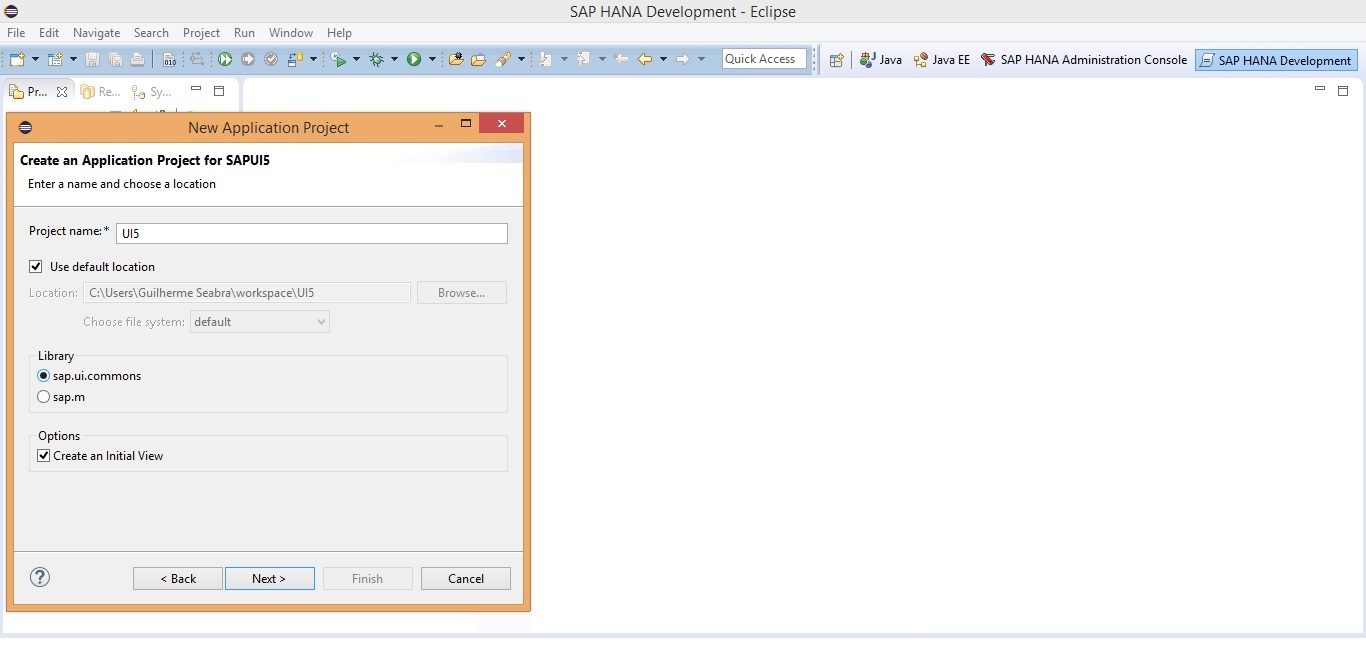
Bom, agora vamos escolher o projeto e em seguida definir um nome, logo abaixo escolheremos a opção JavaScript, porém é possível de se utilizar também “xml”, “JSON” e “HTML”, bom fazendo isso vamos finalizar a criação de nosso projeto clicando em “Finish”.

Ao se criar o projeto reparem que foram criados três objetos em nosso contexto que são eles: index.html, UI5.controller.js, UI5.view.js. Vamos abrir a opção “index.hmtl”

Vamos agora criar alguns controles em nossa aplicação UI5, vamos utilizar o Jquery, que é um conjunto de interações com curadoria de interface de usuário, efeitos, widgets e temas construídos em cima da biblioteca para isso copie e cole o seguinte trecho de código em seu arquivo “UI5.view.js” conforme mostra a Listagem 1.
Listagem 1: Trecho de código para a criação de alguns controles no arquivo “UI5.view.js”.
sap.ui.jsview("ui5.UI5",
{
getControllerName : function() {
return "ui5.UI5";
},
createContent : function(oController) {
var oMatrix = new sap.ui.commons.layout.MatrixLayout({
layoutFixed: true,
width: "300px",
columns:3
});
var oLayout = new sap.ui.commons.form.SimpleForm("formId",{
title:"Primeira Aplicacao em UI5",
content:[
new sap.ui.commons.Label({text:"ID"}),
new sap.ui.commons.TextField("id",{width:"200px"}),
new sap.ui.commons.Label({text:"Primeiro nome"}),
new sap.ui.commons.TextField("p_nome",{width:"200px"}),
new sap.ui.commons.Label({text:"Segundo nome"}),
new sap.ui.commons.TextField("s_sobrenome",{width:"200px"}),
new sap.ui.commons.Label({text:"Idade"}),
new sap.ui.commons.TextField("idade",{width:"200px"}),
new sap.ui.commons.Label({text:""}),
new sap.ui.commons.Button({
text:"Salvar",
width:"100px",
press:function(){
oController.save(
sap.ui.getCore().byId("id").getValue(),
sap.ui.getCore().byId("p_nome").getValue(),
sap.ui.getCore().byId("s_nome").getValue(),
sap.ui.getCore().byId("idade").getValue(),
})
]
});
var elemento = [oMatrix,oLayout];
return elemento;
}
});
Para testar a interface de nossa aplicação vamos com o botão direito em index -> Run As -> Web App Preview.

Ao executar o “index.html” de nossa aplicação teremos o seguinte resultado.

Bom, nossa aplicação “SAP UI5” está criada e funcionando perfeitamente, o próximo passo é criar um banco de dados no “Hana”. Vou acessar meu diretório, em seguida escolher a opção Table -> New table.

Agora vamos dar um nome a essa tabela, vou chama-la de “TBLCLIENTE” e criar quatro atributos que irá receber o conteúdo dos controles no arquivo “UI5.view.js” de nossa aplicação.

Pronto, nossa tabela está criada, vamos testar se ela está de acordo com o que precisamos, para isso vamos dar uma carga a ela, nesse caso vou inserir apenas um registro.

Nossa tabela está recebendo registro corretamente, agora precisamos criar um novo arquivo que vai conter um arquivo ”xsjs” com a função de inserir nessa tabela, para que podemos inserir usando parâmetros, para isso vamos clicar em File -> New -> Other -> SAP Hana -> Application Development -> XS Project.

Logo em seguida vamos dar um nome a esse projeto e subi-lo para algum servidor Hana.

Agora vamos escolher o diretório onde iremos subir nossa aplicação.

Vamos agora somente finalizar a criação de nosso projeto “XS Project”.

Dentro desse projeto vamos criar um novo arquivo do tipo “xsjs” selecionando nosso diretório “model” clicando em New -> Other -> XS JavaScript File .

Vamos agora dar um nome a esse arquivo, eu vou chama-lo de “library”.

Bom, vai ser na “library.xsjs” que vai ter todas as funções que vamos chama-las em nossa aplicação UI5. Vamos dar dois cliques sobre ele e inserir a função para inserir um registro no Hana, para isso vamos usar o seguinte trecho de código como mostra a Listagem 2.
Listagem 2: Criação da função se inserção no arquivo “library.xsjs”.
function inserir() {
var txid = $.request.parameters.get("id");
var txp_nome = $.request.parameters.get("p_nome");
var txs_nome=$.request.parameters.get("s_nome");
var txidade =$.request.parameters.get("idade");
var body = "";
var conn = $.db.getConnection();
var pstmt = null;
var resposta;
try {
var sql = "insert into GUILHERME.TBLCLIENTES values (?,?,?,?) ";
pstmt = conn.prepareStatement(sql);
pstmt.setString(1,id);
pstmt.setString(2,p_nome);
pstmt.setString(3,s_nome);
pstmt.setString(4,idade);
pstmt.executeUpdate();
conn.commit();
conn.close();
resposta = "inserido com sucesso";
} catch (e) {
$.trace.error(e);
resposta = e;
}
body = resposta.toString();
$.response.setBody(body);
$.response.contentType = "text/plain";
$.response.status = $.net.http.OK;
}
var acmd = $.request.parameters.get("cmd");
switch (acmd) {
case "inserir":inserir();break;
default:
$.response.status = $.net.http.OK;
$.response.setBody("comando invalido: "+acmd);
}
Agora que criamos nossa função de inserção vamos subir para o Hana esse projeto como fizemos com o model. Para isso vamos clicar em cima do projeto, selecionando a opção Team -> Share Project.
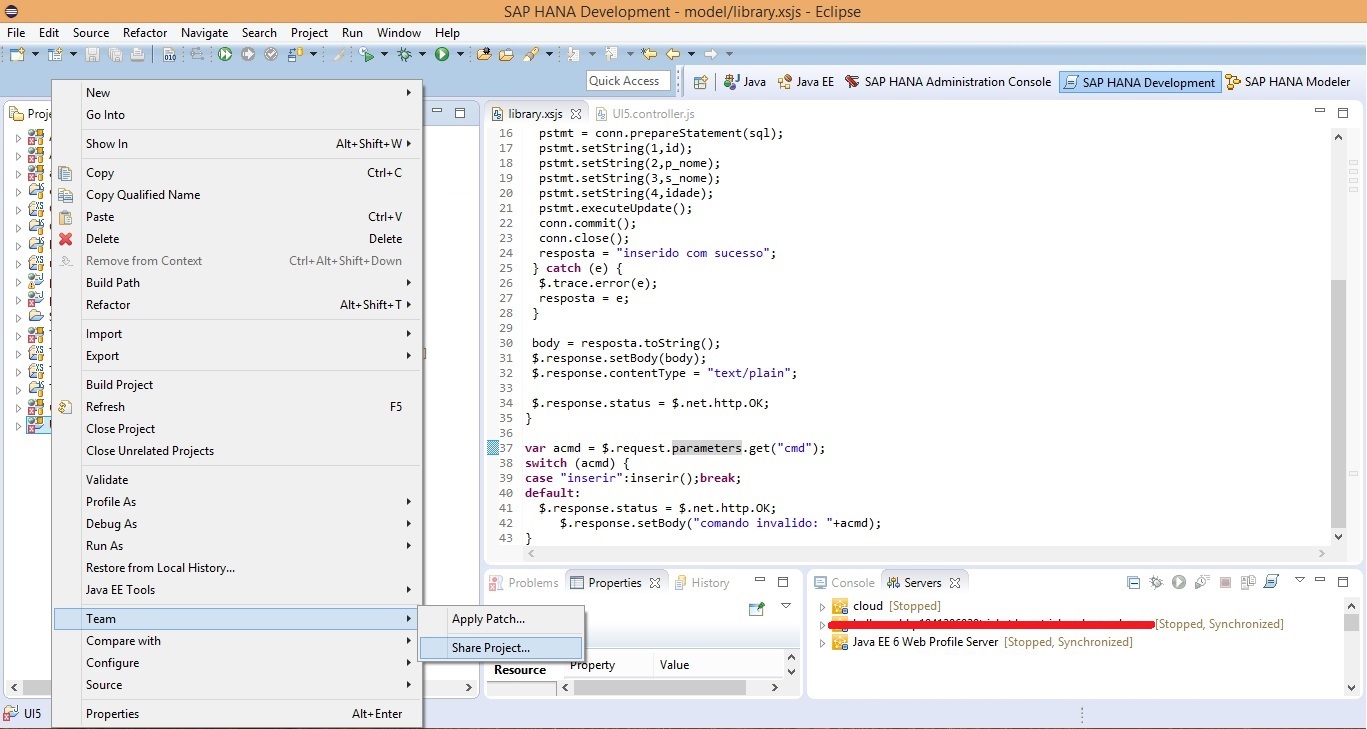
Vamos agora escolher a opção SAP Hana Repository e clicar em next.

Vamos agora escolher nosso repositório para subir nossa aplicação, e logo após podemos clicar em “Finish”.

Bom, agora que subimos nossas duas aplicações vamos acessar o arquivo “UI5.controler.js” para apontar nossa aplicação UI5 para o arquivo “xsjs”. Vamos dar dois cliques no arquivo “UI5.controler.js” e colocar o seguinte trecho de código conforme ilustra a Listagem 3.
Listagem 3: Passando o caminho e o parâmetro no arquivo “UI5.controler.js” da aplicação.
sap.ui.controller("ui5.UI5", {
save:function(id,p_nome,s_nome,idade) {
try {
$.get("http:/caminho_servidor/nome_arquivo.xsjs",
{cmd:"inserir",id:id,p_nome:p_nome,s_nome:s_nome,idade:idade});
} catch (e) {
}
}
});
Bom, agora vamos subir essa última modificação que fizemos no arquivo “UI5.controler.js, clicando com o botão direito no projeto vamos selecionar a opção Team -> Activate.

Pronto, nossa aplicação já se encontra em nosso servidor, agora já e possível testar nossa aplicação, antes de rodar nossa aplicação e preciso abrir o index.html e acrescentar a “src” do projeto como mostra a Listagem 4.
Listagem 4: Arquivo “Index.hmtl” modificado para ser acessado na web.
<!DOCTYPE HTML>
<html>
<head>
<meta http-equiv="X-UA-Compatible" content="IE=edge">
<meta http-equiv='Content-Type' content='text/html;charset=UTF-8'/>
<script src="/sap/ui5/1/resources/sap-ui-core.js"
id="sap-ui-bootstrap"
data-sap-ui-libs="sap.ui.commons"
data-sap-ui-theme="sap_bluecrystal">
</script>
<!-- add sap.ui.table,sap.ui.ux3 and/or other libraries to 'data-sap-ui-libs' if required -->
<script>
sap.ui.localResources("ui5");
var view = sap.ui.view({id:"idUI51", viewName:"ui5.UI5", type:sap.ui.core.mvc.ViewType.JS});
view.placeAt("content");
</script>
</head>
<body class="sapUiBody" role="application">
<div id="content"></div>
</body>
</html>
Bom pessoal, espero que tenham gostado desse artigo, tentei ser o mais claro possível e levantar as principais dúvidas que eu também encontrei na criação de minhas primeiras aplicações, bom desenvolvimento a todos e até a próxima.
- SAP Managed Tags:
- SAP HANA
You must be a registered user to add a comment. If you've already registered, sign in. Otherwise, register and sign in.
-
"automatische backups"
1 -
"regelmäßige sicherung"
1 -
"TypeScript" "Development" "FeedBack"
1 -
505 Technology Updates 53
1 -
ABAP
14 -
ABAP API
1 -
ABAP CDS Views
2 -
ABAP CDS Views - BW Extraction
1 -
ABAP CDS Views - CDC (Change Data Capture)
1 -
ABAP class
2 -
ABAP Cloud
2 -
ABAP Development
5 -
ABAP in Eclipse
1 -
ABAP Platform Trial
1 -
ABAP Programming
2 -
abap technical
1 -
absl
1 -
access data from SAP Datasphere directly from Snowflake
1 -
Access data from SAP datasphere to Qliksense
1 -
Accrual
1 -
action
1 -
adapter modules
1 -
Addon
1 -
Adobe Document Services
1 -
ADS
1 -
ADS Config
1 -
ADS with ABAP
1 -
ADS with Java
1 -
ADT
2 -
Advance Shipping and Receiving
1 -
Advanced Event Mesh
3 -
AEM
1 -
AI
7 -
AI Launchpad
1 -
AI Projects
1 -
AIML
9 -
Alert in Sap analytical cloud
1 -
Amazon S3
1 -
Analytical Dataset
1 -
Analytical Model
1 -
Analytics
1 -
Analyze Workload Data
1 -
annotations
1 -
API
1 -
API and Integration
3 -
API Call
2 -
Application Architecture
1 -
Application Development
5 -
Application Development for SAP HANA Cloud
3 -
Applications and Business Processes (AP)
1 -
Artificial Intelligence
1 -
Artificial Intelligence (AI)
4 -
Artificial Intelligence (AI) 1 Business Trends 363 Business Trends 8 Digital Transformation with Cloud ERP (DT) 1 Event Information 462 Event Information 15 Expert Insights 114 Expert Insights 76 Life at SAP 418 Life at SAP 1 Product Updates 4
1 -
Artificial Intelligence (AI) blockchain Data & Analytics
1 -
Artificial Intelligence (AI) blockchain Data & Analytics Intelligent Enterprise
1 -
Artificial Intelligence (AI) blockchain Data & Analytics Intelligent Enterprise Oil Gas IoT Exploration Production
1 -
Artificial Intelligence (AI) blockchain Data & Analytics Intelligent Enterprise sustainability responsibility esg social compliance cybersecurity risk
1 -
ASE
1 -
ASR
2 -
ASUG
1 -
Attachments
1 -
Authorisations
1 -
Automating Processes
1 -
Automation
1 -
aws
2 -
Azure
1 -
Azure AI Studio
1 -
B2B Integration
1 -
Backorder Processing
1 -
Backup
1 -
Backup and Recovery
1 -
Backup schedule
1 -
BADI_MATERIAL_CHECK error message
1 -
Bank
1 -
BAS
1 -
basis
2 -
Basis Monitoring & Tcodes with Key notes
2 -
Batch Management
1 -
BDC
1 -
Best Practice
1 -
bitcoin
1 -
Blockchain
3 -
BOP in aATP
1 -
BOP Segments
1 -
BOP Strategies
1 -
BOP Variant
1 -
BPC
1 -
BPC LIVE
1 -
BTP
11 -
BTP Destination
2 -
Business AI
1 -
Business and IT Integration
1 -
Business application stu
1 -
Business Application Studio
1 -
Business Architecture
1 -
Business Communication Services
1 -
Business Continuity
1 -
Business Data Fabric
3 -
Business Partner
12 -
Business Partner Master Data
10 -
Business Technology Platform
2 -
Business Trends
1 -
CA
1 -
calculation view
1 -
CAP
3 -
Capgemini
1 -
CAPM
1 -
Catalyst for Efficiency: Revolutionizing SAP Integration Suite with Artificial Intelligence (AI) and
1 -
CCMS
2 -
CDQ
12 -
CDS
2 -
Cental Finance
1 -
Certificates
1 -
CFL
1 -
Change Management
1 -
chatbot
1 -
chatgpt
3 -
CL_SALV_TABLE
2 -
Class Runner
1 -
Classrunner
1 -
Cloud ALM Monitoring
1 -
Cloud ALM Operations
1 -
cloud connector
1 -
Cloud Extensibility
1 -
Cloud Foundry
4 -
Cloud Integration
6 -
Cloud Platform Integration
2 -
cloudalm
1 -
communication
1 -
Compensation Information Management
1 -
Compensation Management
1 -
Compliance
1 -
Compound Employee API
1 -
Configuration
1 -
Connectors
1 -
Consolidation Extension for SAP Analytics Cloud
1 -
Controller-Service-Repository pattern
1 -
Conversion
1 -
Cosine similarity
1 -
cryptocurrency
1 -
CSI
1 -
ctms
1 -
Custom chatbot
3 -
Custom Destination Service
1 -
custom fields
1 -
Customer Experience
1 -
Customer Journey
1 -
Customizing
1 -
cyber security
2 -
Data
1 -
Data & Analytics
1 -
Data Aging
1 -
Data Analytics
2 -
Data and Analytics (DA)
1 -
Data Archiving
1 -
Data Back-up
1 -
Data Governance
5 -
Data Integration
2 -
Data Quality
12 -
Data Quality Management
12 -
Data Synchronization
1 -
data transfer
1 -
Data Unleashed
1 -
Data Value
8 -
database tables
1 -
Datasphere
2 -
datenbanksicherung
1 -
dba cockpit
1 -
dbacockpit
1 -
Debugging
2 -
Delimiting Pay Components
1 -
Delta Integrations
1 -
Destination
3 -
Destination Service
1 -
Developer extensibility
1 -
Developing with SAP Integration Suite
1 -
Devops
1 -
digital transformation
1 -
Documentation
1 -
Dot Product
1 -
DQM
1 -
dump database
1 -
dump transaction
1 -
e-Invoice
1 -
E4H Conversion
1 -
Eclipse ADT ABAP Development Tools
2 -
edoc
1 -
edocument
1 -
ELA
1 -
Embedded Consolidation
1 -
Embedding
1 -
Embeddings
1 -
Employee Central
1 -
Employee Central Payroll
1 -
Employee Central Time Off
1 -
Employee Information
1 -
Employee Rehires
1 -
Enable Now
1 -
Enable now manager
1 -
endpoint
1 -
Enhancement Request
1 -
Enterprise Architecture
1 -
ETL Business Analytics with SAP Signavio
1 -
Euclidean distance
1 -
Event Dates
1 -
Event Driven Architecture
1 -
Event Mesh
2 -
Event Reason
1 -
EventBasedIntegration
1 -
EWM
1 -
EWM Outbound configuration
1 -
EWM-TM-Integration
1 -
Existing Event Changes
1 -
Expand
1 -
Expert
2 -
Expert Insights
1 -
Fiori
14 -
Fiori Elements
2 -
Fiori SAPUI5
12 -
Flask
1 -
Full Stack
8 -
Funds Management
1 -
General
1 -
Generative AI
1 -
Getting Started
1 -
GitHub
8 -
Grants Management
1 -
groovy
1 -
GTP
1 -
HANA
5 -
HANA Cloud
2 -
Hana Cloud Database Integration
2 -
HANA DB
1 -
HANA XS Advanced
1 -
Historical Events
1 -
home labs
1 -
HowTo
1 -
HR Data Management
1 -
html5
8 -
HTML5 Application
1 -
Identity cards validation
1 -
idm
1 -
Implementation
1 -
input parameter
1 -
instant payments
1 -
Integration
3 -
Integration Advisor
1 -
Integration Architecture
1 -
Integration Center
1 -
Integration Suite
1 -
intelligent enterprise
1 -
Java
1 -
job
1 -
Job Information Changes
1 -
Job-Related Events
1 -
Job_Event_Information
1 -
joule
4 -
Journal Entries
1 -
Just Ask
1 -
Kerberos for ABAP
8 -
Kerberos for JAVA
8 -
Launch Wizard
1 -
Learning Content
2 -
Life at SAP
1 -
lightning
1 -
Linear Regression SAP HANA Cloud
1 -
local tax regulations
1 -
LP
1 -
Machine Learning
2 -
Marketing
1 -
Master Data
3 -
Master Data Management
14 -
Maxdb
2 -
MDG
1 -
MDGM
1 -
MDM
1 -
Message box.
1 -
Messages on RF Device
1 -
Microservices Architecture
1 -
Microsoft Universal Print
1 -
Middleware Solutions
1 -
Migration
5 -
ML Model Development
1 -
Modeling in SAP HANA Cloud
8 -
Monitoring
3 -
MTA
1 -
Multi-Record Scenarios
1 -
Multiple Event Triggers
1 -
Neo
1 -
New Event Creation
1 -
New Feature
1 -
Newcomer
1 -
NodeJS
2 -
ODATA
2 -
OData APIs
1 -
odatav2
1 -
ODATAV4
1 -
ODBC
1 -
ODBC Connection
1 -
Onpremise
1 -
open source
2 -
OpenAI API
1 -
Oracle
1 -
PaPM
1 -
PaPM Dynamic Data Copy through Writer function
1 -
PaPM Remote Call
1 -
PAS-C01
1 -
Pay Component Management
1 -
PGP
1 -
Pickle
1 -
PLANNING ARCHITECTURE
1 -
Popup in Sap analytical cloud
1 -
PostgrSQL
1 -
POSTMAN
1 -
Process Automation
2 -
Product Updates
4 -
PSM
1 -
Public Cloud
1 -
Python
4 -
Qlik
1 -
Qualtrics
1 -
RAP
3 -
RAP BO
2 -
Record Deletion
1 -
Recovery
1 -
recurring payments
1 -
redeply
1 -
Release
1 -
Remote Consumption Model
1 -
Replication Flows
1 -
Research
1 -
Resilience
1 -
REST
1 -
REST API
1 -
Retagging Required
1 -
Risk
1 -
Rolling Kernel Switch
1 -
route
1 -
rules
1 -
S4 HANA
1 -
S4 HANA Cloud
1 -
S4 HANA On-Premise
1 -
S4HANA
3 -
S4HANA_OP_2023
2 -
SAC
10 -
SAC PLANNING
9 -
SAP
4 -
SAP ABAP
1 -
SAP Advanced Event Mesh
1 -
SAP AI Core
8 -
SAP AI Launchpad
8 -
SAP Analytic Cloud Compass
1 -
Sap Analytical Cloud
1 -
SAP Analytics Cloud
4 -
SAP Analytics Cloud for Consolidation
2 -
SAP Analytics Cloud Story
1 -
SAP analytics clouds
1 -
SAP BAS
1 -
SAP Basis
6 -
SAP BODS
1 -
SAP BODS certification.
1 -
SAP BTP
20 -
SAP BTP Build Work Zone
2 -
SAP BTP Cloud Foundry
5 -
SAP BTP Costing
1 -
SAP BTP CTMS
1 -
SAP BTP Innovation
1 -
SAP BTP Migration Tool
1 -
SAP BTP SDK IOS
1 -
SAP Build
11 -
SAP Build App
1 -
SAP Build apps
1 -
SAP Build CodeJam
1 -
SAP Build Process Automation
3 -
SAP Build work zone
10 -
SAP Business Objects Platform
1 -
SAP Business Technology
2 -
SAP Business Technology Platform (XP)
1 -
sap bw
1 -
SAP CAP
2 -
SAP CDC
1 -
SAP CDP
1 -
SAP CDS VIEW
1 -
SAP Certification
1 -
SAP Cloud ALM
4 -
SAP Cloud Application Programming Model
1 -
SAP Cloud Integration for Data Services
1 -
SAP cloud platform
8 -
SAP Companion
1 -
SAP CPI
3 -
SAP CPI (Cloud Platform Integration)
2 -
SAP CPI Discover tab
1 -
sap credential store
1 -
SAP Customer Data Cloud
1 -
SAP Customer Data Platform
1 -
SAP Data Intelligence
1 -
SAP Data Migration in Retail Industry
1 -
SAP Data Services
1 -
SAP DATABASE
1 -
SAP Dataspher to Non SAP BI tools
1 -
SAP Datasphere
9 -
SAP DRC
1 -
SAP EWM
1 -
SAP Fiori
2 -
SAP Fiori App Embedding
1 -
Sap Fiori Extension Project Using BAS
1 -
SAP GRC
1 -
SAP HANA
1 -
SAP HCM (Human Capital Management)
1 -
SAP HR Solutions
1 -
SAP IDM
1 -
SAP Integration Suite
9 -
SAP Integrations
4 -
SAP iRPA
2 -
SAP Learning Class
1 -
SAP Learning Hub
1 -
SAP Odata
2 -
SAP on Azure
1 -
SAP PartnerEdge
1 -
sap partners
1 -
SAP Password Reset
1 -
SAP PO Migration
1 -
SAP Prepackaged Content
1 -
SAP Process Automation
2 -
SAP Process Integration
2 -
SAP Process Orchestration
1 -
SAP S4HANA
2 -
SAP S4HANA Cloud
1 -
SAP S4HANA Cloud for Finance
1 -
SAP S4HANA Cloud private edition
1 -
SAP Sandbox
1 -
SAP STMS
1 -
SAP SuccessFactors
2 -
SAP SuccessFactors HXM Core
1 -
SAP Time
1 -
SAP TM
2 -
SAP Trading Partner Management
1 -
SAP UI5
1 -
SAP Upgrade
1 -
SAP Utilities
1 -
SAP-GUI
8 -
SAP_COM_0276
1 -
SAPBTP
1 -
SAPCPI
1 -
SAPEWM
1 -
sapmentors
1 -
saponaws
2 -
SAPS4HANA
1 -
SAPUI5
4 -
schedule
1 -
Secure Login Client Setup
8 -
security
9 -
Selenium Testing
1 -
SEN
1 -
SEN Manager
1 -
service
1 -
SET_CELL_TYPE
1 -
SET_CELL_TYPE_COLUMN
1 -
SFTP scenario
2 -
Simplex
1 -
Single Sign On
8 -
Singlesource
1 -
SKLearn
1 -
soap
1 -
Software Development
1 -
SOLMAN
1 -
solman 7.2
2 -
Solution Manager
3 -
sp_dumpdb
1 -
sp_dumptrans
1 -
SQL
1 -
sql script
1 -
SSL
8 -
SSO
8 -
Substring function
1 -
SuccessFactors
1 -
SuccessFactors Time Tracking
1 -
Sybase
1 -
system copy method
1 -
System owner
1 -
Table splitting
1 -
Tax Integration
1 -
Technical article
1 -
Technical articles
1 -
Technology Updates
1 -
Technology Updates
1 -
Technology_Updates
1 -
Threats
1 -
Time Collectors
1 -
Time Off
2 -
Tips and tricks
2 -
Tools
1 -
Trainings & Certifications
1 -
Transport in SAP BODS
1 -
Transport Management
1 -
TypeScript
2 -
unbind
1 -
Unified Customer Profile
1 -
UPB
1 -
Use of Parameters for Data Copy in PaPM
1 -
User Unlock
1 -
VA02
1 -
Validations
1 -
Vector Database
1 -
Vector Engine
1 -
Visual Studio Code
1 -
VSCode
1 -
Web SDK
1 -
work zone
1 -
workload
1 -
xsa
1 -
XSA Refresh
1
- « Previous
- Next »
| User | Count |
|---|---|
| 11 | |
| 10 | |
| 7 | |
| 6 | |
| 4 | |
| 4 | |
| 3 | |
| 3 | |
| 3 | |
| 3 |